Cada vez que você clica em uma página da web, os arquivos se acumulam no seu computador e passam a fazer parte da história. Com o tempo, tende a ocupar espaço no seu PC, por isso é aconselhável excluí-lo de vez em quando (também por questão de privacidade e segurança). Neste guia, veremos como limpar o histórico do Google Chrome, tanto do PC quanto do celular (Android e iOS).
Excluir histórico do Google Chrome do PC
A operação é quase idêntica em PCs com Windows, Linux e macOS. Em primeiro lugar, inicie o seu navegador e clique no botão "Menu"No canto superior direito (ou seja, os três pontos um acima do outro), vá para selecionar o item"Outras Ferramentas”E depois clique em“Limpar dados de navegação".
Neste ponto, você pode escolher o intervalo de tempo relacionado às informações. Portanto, dependendo de suas necessidades, escolha entre: Última hora, último dia, última semana, últimas quatro semanas, tudo. Em seguida, coloque a marca de seleção em "Histórico de navegação”E seguido por todos os dados que você gostaria de excluir (histórico de download, imagens em cache, etc.).
Se você deseja que as senhas salvas não sejam excluídas, desmarque a opção "Palavra-passe" Em seguida, termine tudo clicando em "Limpar dados de navegação”Que encontramos na parte inferior da janela.
Com Android
Em primeiro lugar, inicie o aplicativo Google Chrome e, na janela que se abre, clique nos três pontos no canto superior direito. Agora, para excluir o histórico do Google Chrome, você deve ir para o item "Cronologia", Na tela que se abre, clique em"Limpar dados de navegação".
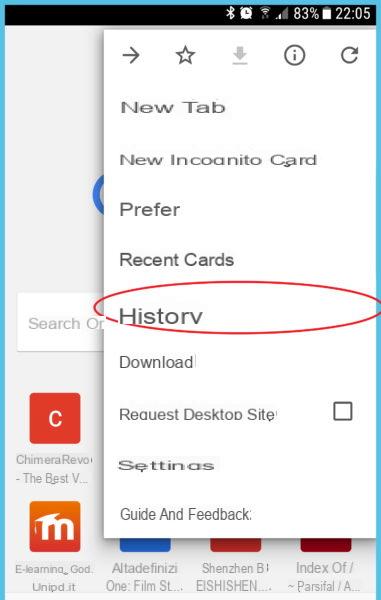
A partir desta tela você pode ir para selecionar, como no PC, o período e os elementos a serem excluídos.
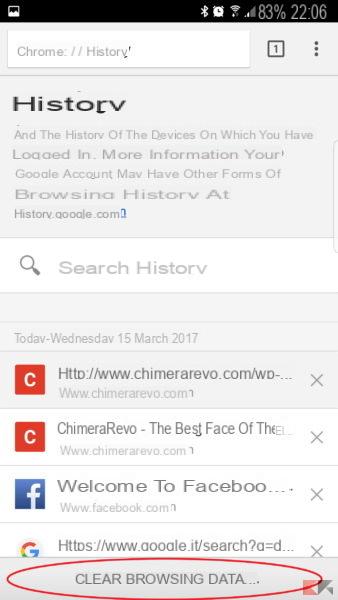
Se você deseja que as senhas salvas não sejam excluídas, desmarque a opção "Palavra-passe" Assim que a seleção for concluída, clique em "Apagar Dados".
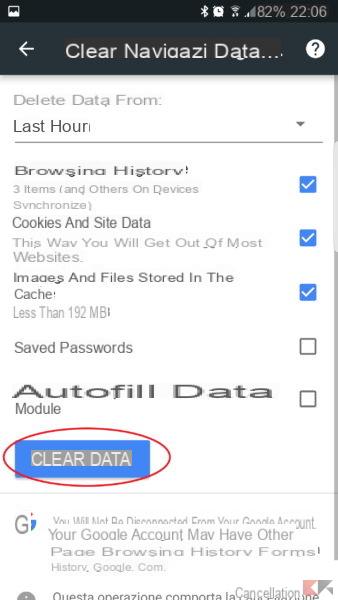
Se, por outro lado, você deseja excluir um único site da lista, basta clicar nos três pontos, que estão localizados no canto superior direito, e clicar em Cronologia e da lista vá para encontrar o site. Uma vez encontrado, clique em "x"Localizado próximo ao endereço do site.
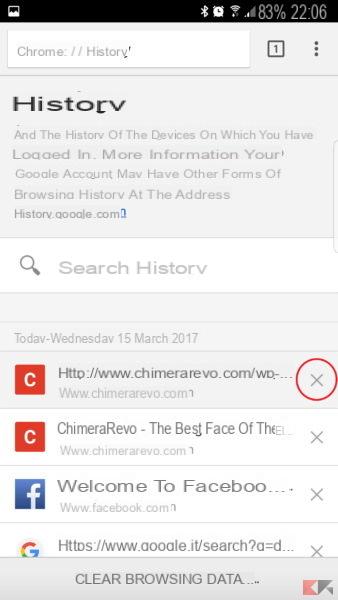
Para iPhone e iPad
Primeiro abra o aplicativo Google Chrome e toque nos três pontos no canto superior direito e depois clique em "Configurações" Na nova tela clique no item "Privacidade"E morde"Limpar dados de navegação".
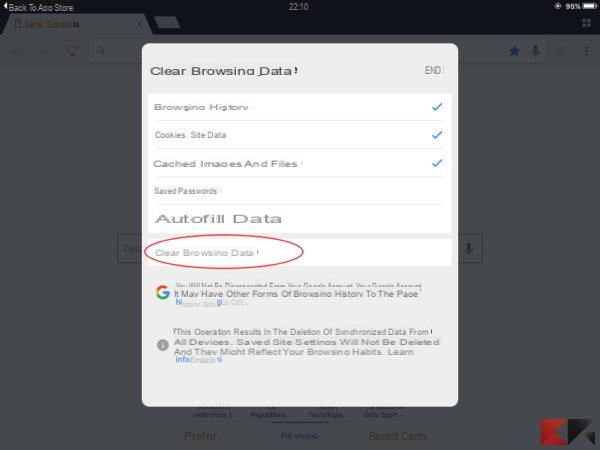
Aqui, também, selecione os dados a serem excluídos. Se você deseja que as senhas salvas não sejam excluídas, desmarque a opção "Palavra-passe" No final da seleção, clique em “Limpar dados de navegação” e confirme novamente.
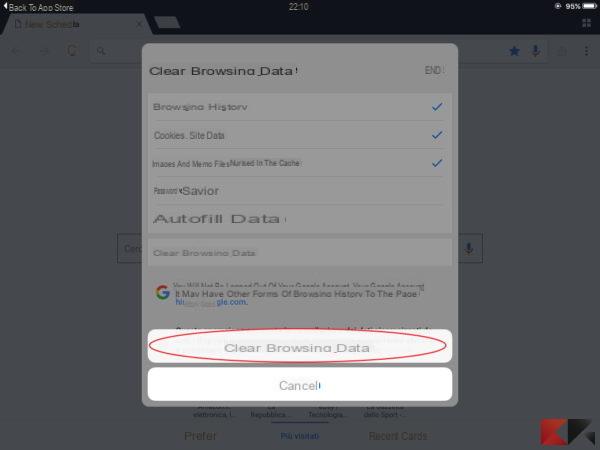
Se, por outro lado, você deseja excluir um único site da lista, basta clicar nos três pontos, que estão localizados no canto superior direito, a seguir clique em Histórico clique em "Editar“, Localizado no canto inferior direito. Em seguida, procure o site na lista assim que encontrá-lo, clique nele e em "excluir".
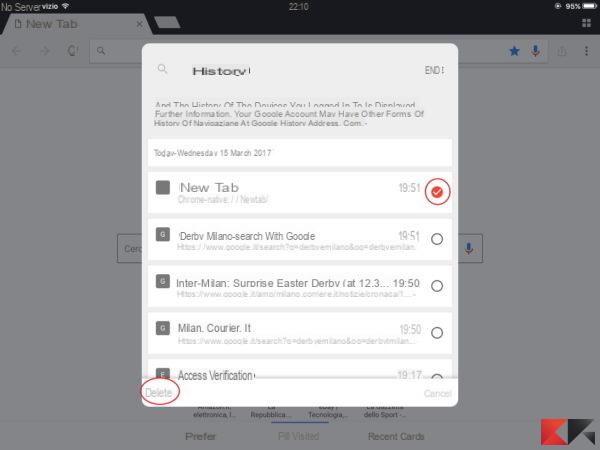
Aqui, agora você sabe como excluir o histórico no Google Chrome e pode sempre manter seus dispositivos limpos.


























